想将美篇上的文章打印出来,以便离线阅读或分享?了解如何通过简单的步骤实现美篇文章打印,让精彩内容触手可及。php小编苹果为您提供详细的操作指南,带领您轻松掌握美篇文章打印技巧,享受随时随地阅读和分享精彩文章的乐趣。

1、将【美篇】打开,点击右下角【我的】,如下图所示;
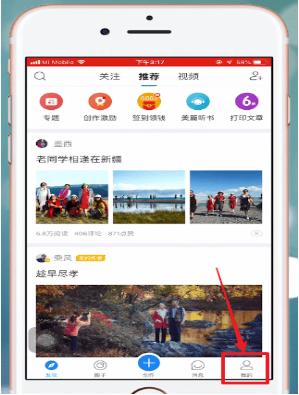
2、选择要打印的文章,点击右上角【操作】,如下图所示;
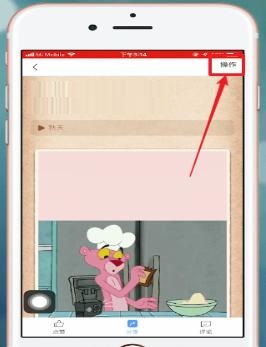
3、选择【打印成书】,如下图所示;
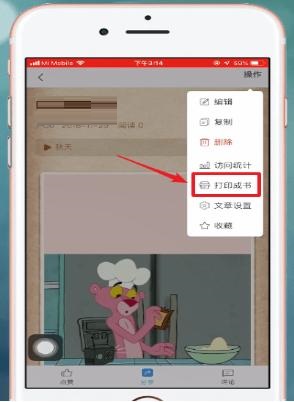
4、点击【完成】,如下图所示;

5、选择【已检查,去下单】,如下图所示;

6、添加收货地址后点击【提交订单】即可,如下图所示。

以上是美篇怎么将文章打印出来 美篇将文章打印出来操作步骤的详细内容。更多信息请关注PHP中文网其他相关文章!




